
Мазмуну:
- Автор John Day [email protected].
- Public 2024-01-30 10:36.
- Акыркы өзгөртүү 2025-01-23 14:51.
Бул үйрөткүчтө биз 1.3 дюймдук OLED дисплей SH1106 Arduino жана Visuino программасын колдонууну үйрөнөбүз.
Видео көрүү!
1 -кадам: Сизге эмне керек

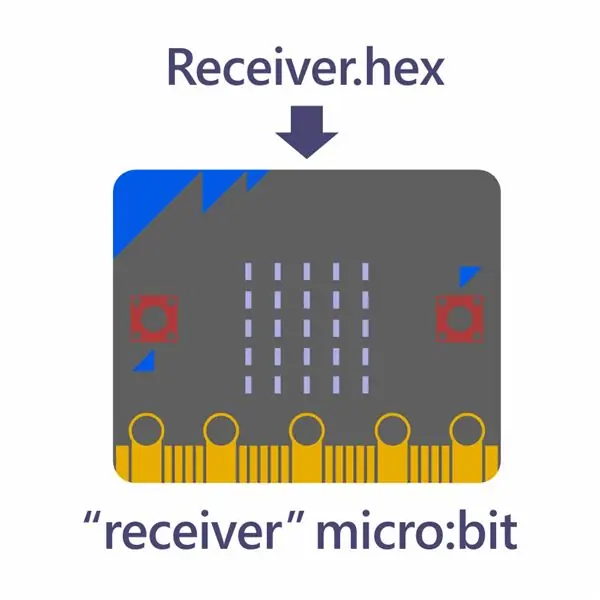
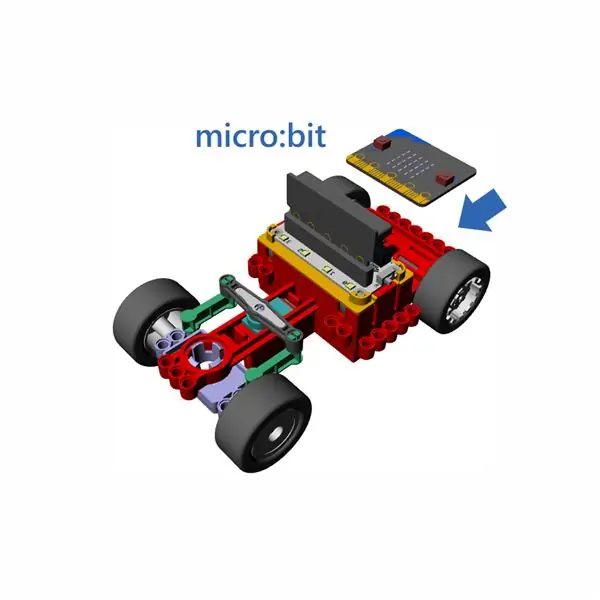
- 1.3 дюймдук I2C 128X64 OLED LCD дисплейи
- Өткөргүч зымдар
- Breadboard
- Arduino Uno же башка Arduino тактасы
- Visuino программасы: Бул жерден жүктөп алыңыз
2 -кадам: Circuit
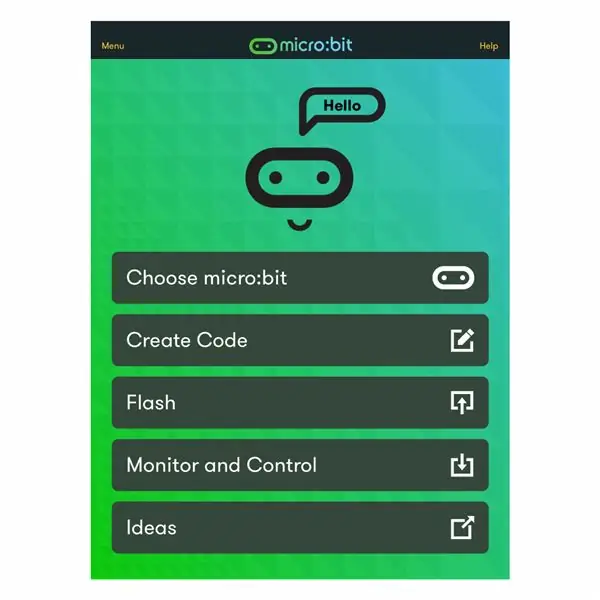
- OLED Display пинди [VCC] Arduino пинге [5V] туташтырыңыз
- OLED Display пинди [GND] Arduino пинге [GND] туташтырыңыз
- OLED Display пинди [SDA] Arduino пинге [SDA] туташтырыңыз
- OLED Display пинди [SCL] Arduino пинге [SCL] туташтырыңыз
3 -кадам: Visuinoду баштаңыз жана Arduino UNO Board Board тандаңыз
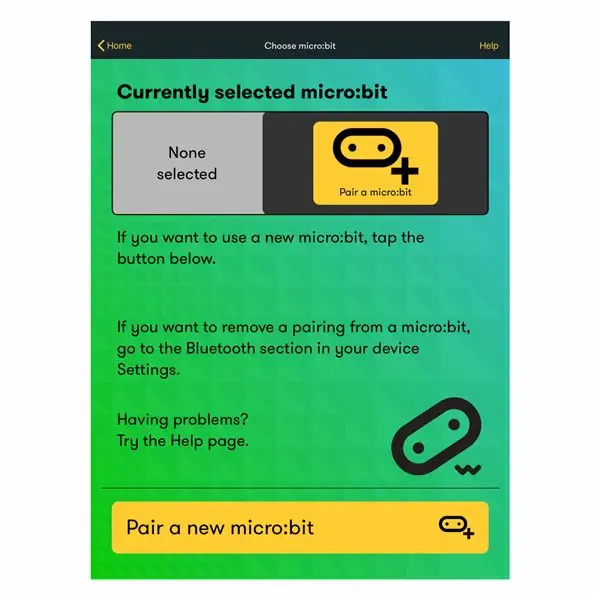
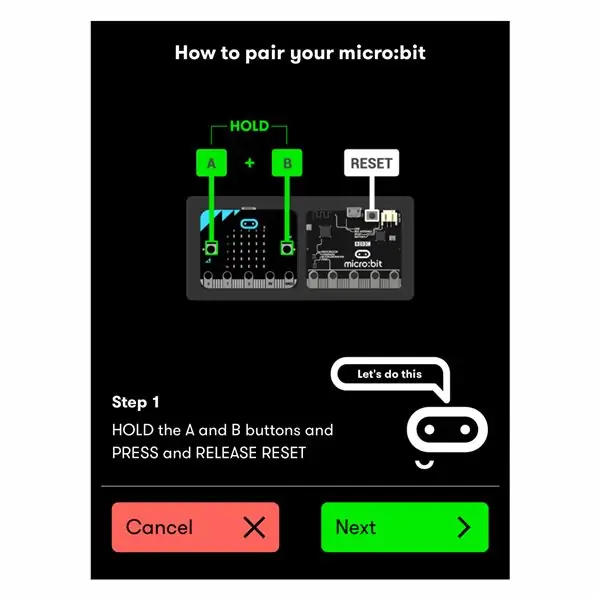
Visuino: https://www.visuino.eu да орнотулушу керек. Акысыз версиясын жүктөп алыңыз же акысыз сыноого катталыңыз.
Visuino'ду биринчи сүрөттө көрсөтүлгөндөй баштаңыз Arduino компонентиндеги "Куралдар" баскычын чыкылдатыңыз (Picture 1) Visuino диалог пайда болгондо, 2 -сүрөттө көрсөтүлгөндөй "Arduino UNO" тандаңыз.
4 -кадам: Visuinoдо компоненттерди кошуу, орнотуу жана туташтыруу
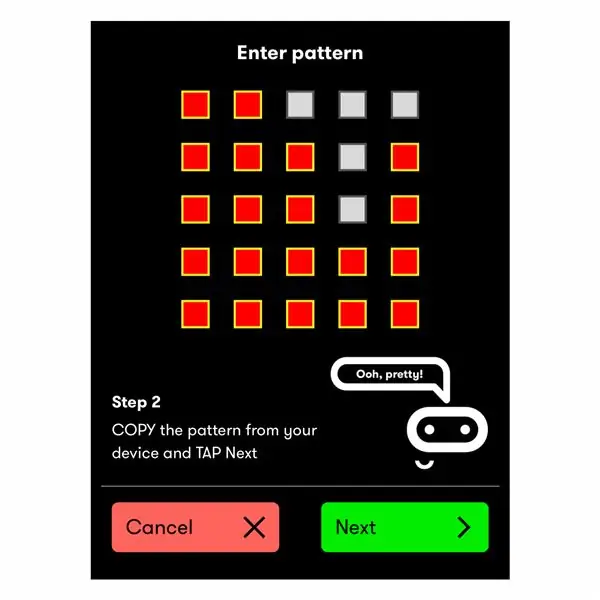
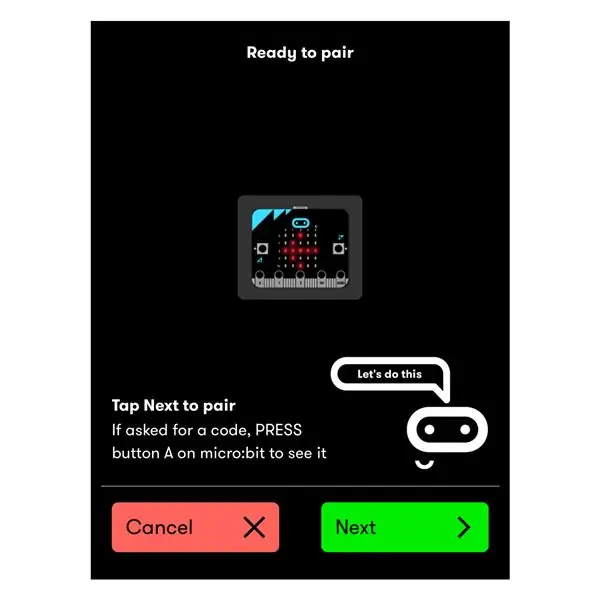
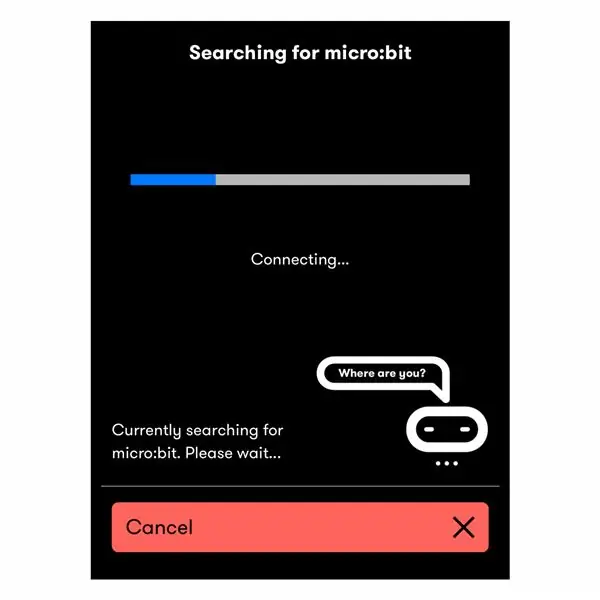
- "OLED" дисплей компонентин кошуу
- "DisplayOLED1" тандап, касиеттер терезесинде Type түрүн odtSH1106 деп коюңуз
- "DisplayOLED1ди" эки жолу чыкылдатыңыз
- Элементтер терезесинде "Текстти чийүүнү" солго сүйрөңүз
- Касиеттер терезесинде өлчөмдү 2ге жана текстке: Hello World
- Elements терезесин жабыңыз
- "DisplayOLED1" I2C pinин Arduino тактасынын I2C In туташуусуна туташтырыңыз
5 -кадам: Тексттин шрифтин кантип өзгөртүү керек
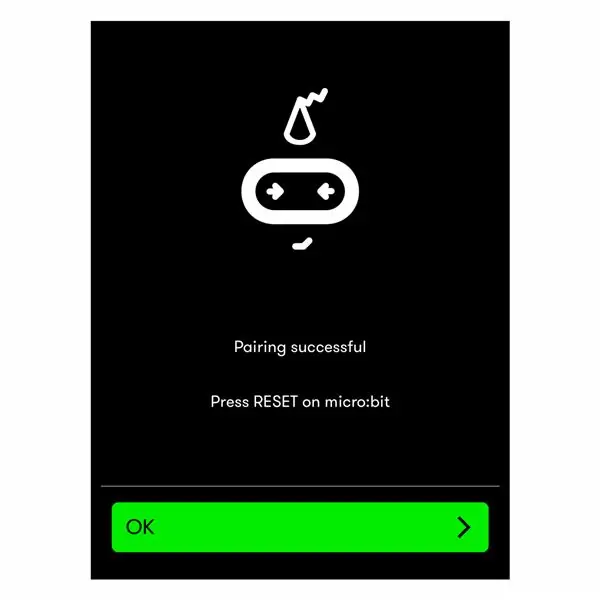
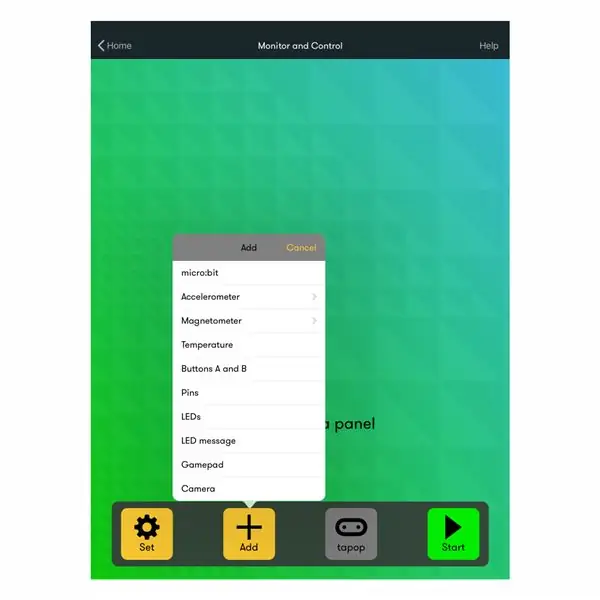
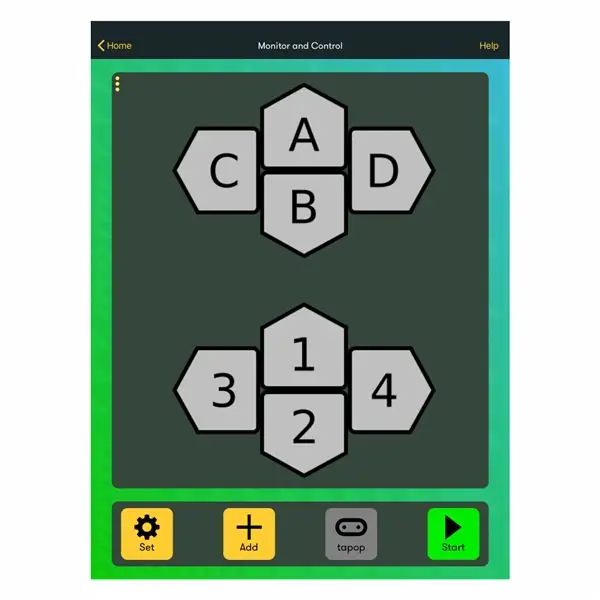
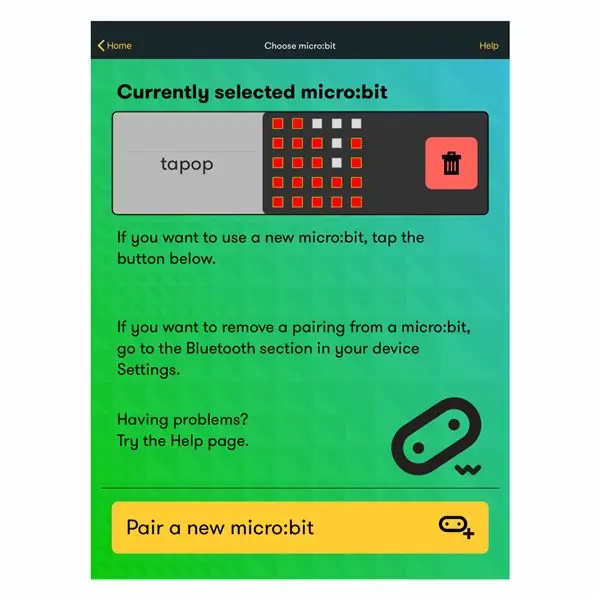
- "Элементтер" терезесине Элементти кошкондо, аны сол жагына сүйрөп (Pic.1), касиеттер терезесинен "Элементтерди" тандап, 3 чекитти басыңыз (Pic.2).
- Жаңы Elements терезеси ачылат, "Шрифт" элементин солго сүйрөңүз (Pic.3) жана касиеттерде шрифтти коюңуз (Pic.4)
- "Элементтердин" эки терезесин тең жапкыла
6 -кадам: Arduino кодун түзүү, түзүү жана жүктөө
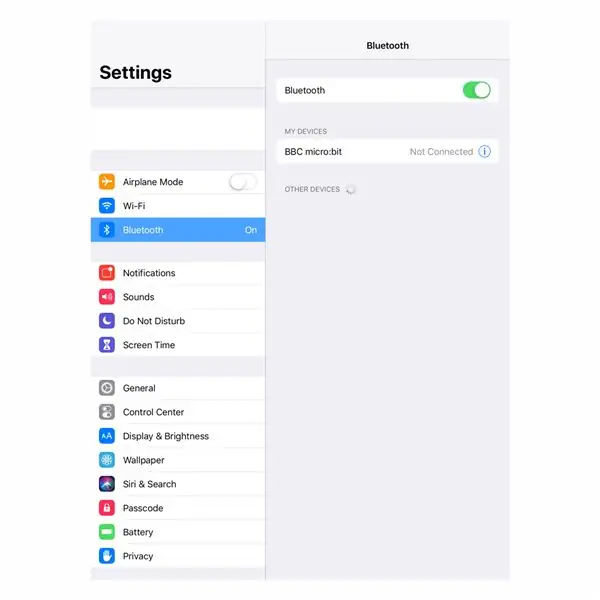
Visuino'до, ылдый жагындагы "Build" өтмөгүн чыкылдатыңыз, туура порт тандалганын текшериңиз, андан кийин "Compile/Build and Upload" баскычын басыңыз.
7 -кадам: Play
Эгерде сиз Arduino UNO модулун иштетсеңиз, OLED дисплейи "Hello World" текстин көрсөтө баштайт.
Куттуктайм! Сиз Visuino менен долбооруңузду бүтүрдүңүз. Бул көрсөтмө үчүн мен түзгөн Visuino долбоору дагы тиркелет, аны жүктөп алып, Visuinoдо ачсаңыз болот:
Сунушталууда:
20x4 I2C Character LCD дисплейин Arduino менен кантип колдонсо болот: 6 кадам

20x4 I2C Character LCD дисплейин Arduino менен кантип колдонсо болот: Бул жөнөкөй окуу куралында биз 20x4 I2C Character LCD дисплейин Arduino Uno менен кантип колдонууну үйрөнөбүз " Hello World.Видеону көрүңүз
Arduino жана TFT дисплейин колдонуу менен кантип реалдуу убакытты жасоо керек - Arduino Mega RTC 3.5 дюймдук TFT дисплейи менен: 4 кадам

Arduino жана TFT дисплейин колдонуу менен кантип реалдуу убакытты жасоо керек | 3.5 дюймдук TFT дисплейи бар Arduino Mega RTC: Менин Youtube каналыма баш багыңыз:- Бул постто мен 3,5 дюймдук TFT сенсордук ЖК, "Arduino Mega" менен "Реалдуу убакыт саатын" жасайм. 2560 жана DS3231 RTC модулу …. .Баштар алдында… менин YouTube каналымдагы видеону текшериңиз .. Эскертүү:- Эгерде сиз Arduin колдонуп жатсаңыз
4x3 дюймдук TFT дисплейин Arduino менен кантип интерфейске келтирүү керек: 4 кадам

4x3”TFT дисплейин Arduino менен кантип интерфейске келтирүү керек: FocusLCDs.com мага сынап көрүү үчүн 4x3” TFT ЖК (P/N: E43RG34827LW2M300-R) акысыз үлгүсүн жиберди. Бул түстүү активдүү матрица TFT (Thin Film Transistor) ЖК (суюк кристалдуу дисплей), ал аморфтуу кремний TFTди коммутатор катары колдонот. Бул модель c
Arduino жана Bluetooth аркылуу жылдыруу дисплейин кантип жасаса болот: 4 кадам

Arduino жана Bluetooth аркылуу жылдыруучу дисплейди кантип жасоо керек: Менин YouTube каналыма баш багыңыз Бул макалада мен " Ардуино аркылуу кантип жылдыруучу дисплей жасап, аны смартфон аркылуу башкарса болот " жөнүндө сүйлөшөм. Bluetooth аркылуу сиз эң көп 63 белгини жана программалар аркылуу жөнөтө аласыз
MatrixOrbital VFD дисплейин Linux кутуңузга кантип кошсо болот: 11 кадам (сүрөттөр менен)

MatrixOrbital VFD дисплейин Linux кутуңузга кантип кошуу керек: Бул көрсөтмө сиздин кутуңузга MatrixOrbital VFD кошууну камтыйт. Бардык жакшы геиктердей менин үй тармагымда башы жок Linux кутусу бар. Вакуумдук флюоресценттүү дисплейди кошуу жана LCDProc иштетүү менен сиз ден соолук статистикасын көрсөтө аласыз жана өзүңүзгө көз салып турасыз
